การใช้แอพ Line เพือสนทนากัน ค่อนข้างได้รับความนิยมอย่างมาก แต่ปัญหาใหญ่ก็คือการกดเลือกตัวอักษรในหน้าจอค่อนข้างลำบาก โดยเฉพาะผู้ สูงวัยหรือคนที่ไม่เคยใช้คอมพิวเตอร์มาก่อน จะหาตัวอักษรไม่เจอ ใช้เวลานานกว่าจะพิมพ์ได้ บางคนที่เขียนหนังสือไม่ได้เลย ยิ่งลำบาก กว่าจะหาเจอ แต่ละตัว
แต่ตอนนี้ทั้งทางฝั่ง Andoid และ iOS ไม่ว่าจะเป็นผู้ผลิตมือถือหรือแท็บเล็ต Android อย่าง Samsung, i-Mobile, HTC ฯลฯ หรือ iPad/iPhone ก็ สามารถใช้คุณสมบัติการแปลง เสียงพูดเป็นข้อความได้ทั้ง 2 ค่าย ช่วยให้การแช็ท การพิมพ์ข้อความ สะดวกกว่าเดิมมาก เพราะเราสามารถ พูดข้อความ คำ ประโยคที่ต้องการลงไป เพื่อให้เครื่องแปลง เสียง เป็นข้อความ แทนการพิมพ์ ในแอพ Line ได้ทันที
ตัวอย่างการตั้งค่า แปลงเสียงพูด เป็นข้อความใน Android
สำหรับตัวอย่างนี้จะเป็นการแปลงเสียงพูดเป็นข้อความในระบบ Android ไม่ว่าจะเป็นมือถือหรือแท็บเล็ตจะปฏิบัติคล้ายๆ กัน จากตัวอย่างจะเป็น การตั้งค่าแปลงเสียงเป็นข้อความใน ASUS fonepad 7 โดยใช้ Android รุ่น 4.4 หรือ Kitkat
1. ในหน้าจอให้แตะไอคอน การตั้งค่า
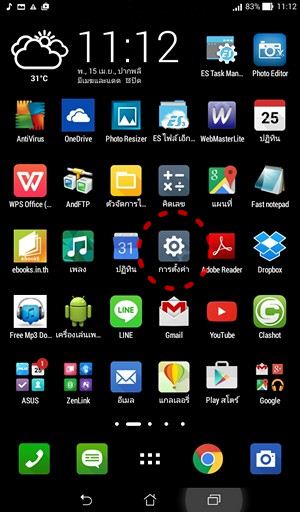
2. จะเข้าหน้าจอการตั้งค่าให้เลื่อนลงด้านล่าง และแตะเลือก ภาษาและการป้อนข้อมูล

3. แตะติ๊กถูก Google พิมพ์ด้วยเสียง แล้วแตะไอคอน รูปเฟือง ทางขวามือ
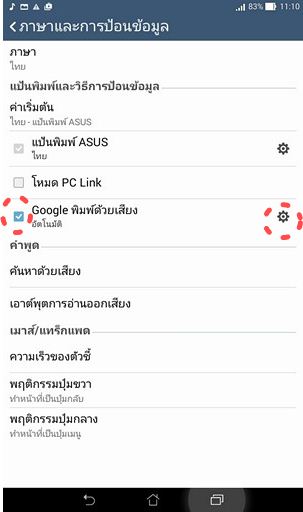
4. ด้านบนสุดในส่วน ภาษา แตะ ค่าเริ่มต้นภาษาหลัก
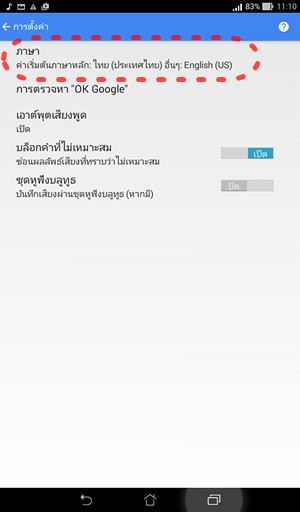
5. แตะติ๊กถูกเลือกภาษา English (US) 6. เลื่อนลงด้านล่าง แตะติ๊กถูก เลือกภาษา ไทย เราจะเลือกภาษาที่จะใช้ป้อนข้อมูล 2 ภาษา 7. แตะ บันทึก
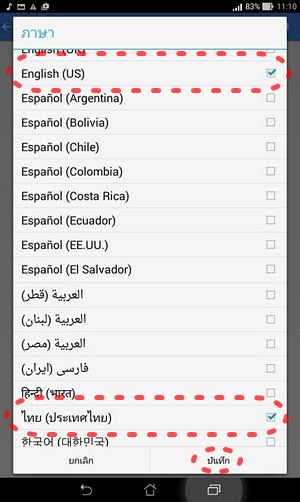
8. แตะเลือก ไม่เป็นไร ขอบคุณ เป็นกำหนดให้ใช้ ภาษาไทย เป็นภาษาหลักในการป้อนข้อมูล
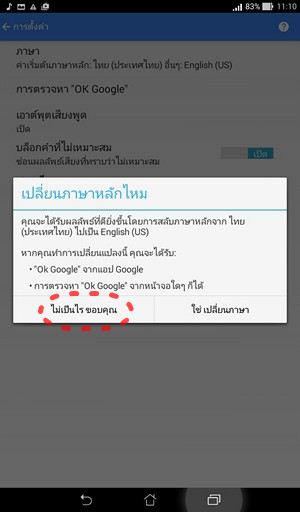
9. จะกลับหน้าหลักของการตั้งค่าภาษา อาจตั้งค่าอื่นๆ เช่น บล็อกคำที่ไม่เหมาะสม คำพูดไม่สุภาพ โดยแตะเลื่อน เปิด 10. เสร็จแล้วให้แตะ ปุ่มกลับบ้าน หรือ กลับหน้าหลัก
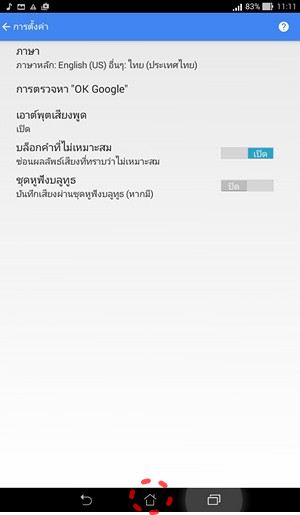
หลังจากได้ตั้งค่าการแปลงเสียงพูดเป็นข้อความแล้ว คราวนี้การใช้แอพใดๆ ที่ต้องมีการพิมพ์ข้อความ ก็สามารถใช้ เสียงพูดแทน การพิมพ์ แต่ก่อน อื่นต้องเชื่อมต่อเน็ตเสียก่อน แล้วจึงจะเรียกใช้งานได้ เมื่อเข้าสู่หน้าจอให้พิมพ์ จะมีไอคอนรูปไมค์ ให้แตะเลือก

คราวนี้ก็สามารถพูดข้อความที่ต้องการได้เลย ไม่ต้องพิมพ์ให้เสียเวลา จากตัวอย่างจะเป็นการใช้งานแอพ Fastnotepad แอพสำหรับพิมพ์ข้อความใน Android

ตัวอย่างการ แปลงเสียงเป็นข้อความแทนการพิมพ์ใน Line
หลังจากได้ตั้งค่าเสร็จแล้ว คราวนี้ก็ไปลองทดสอบการใช้งานกันเลย ในแอพ Line 1. ในหน้าจอให้แตะไอคอน แอพ Line 2. เมื่อเข้าแอพ Line แล้ว ให้แตะเลือก เพื่อนที่ต้องการสนทนาด้วย เช่น หมาหลุดโซ่ (Mar Rouzzeau)
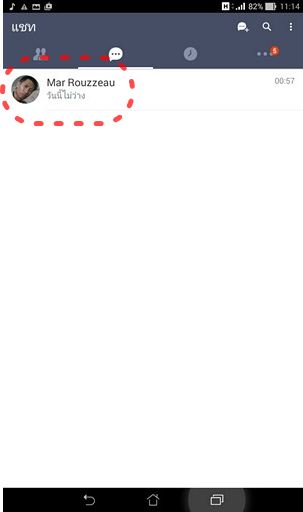
3. เมื่อเข้าสู่ห้องสนทนาแล้ว ให้แตะ ตำแหน่งสำหรับพิมพ์ข้อความ 4. จะปรากฏแป้นพิมพ์เสมือนขึ้นมา ให้แตะไอคอน ไมค์โครโฟน
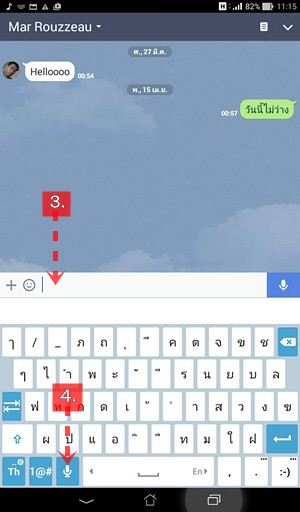
5. พูด ออกเสียง คำ ข้อความ หรือประโยคที่ต้องการ เมื่อแปลงเสียงเป็นข้อความแล้วก็จะพิมพ์ลงในช่อง พิมพ์ข้อความ เช่น ตอนนี้ไม่ว่าง 6. แตะส่ง ส่งข้อความเข้าห้องสนทนา ได้เลย 7. ตัวอย่างข้อความที่ได้ส่งเข้าห้องสนทนาเรียบร้อยแล้ว 8. เมื่อต้องการหยุดใช้งานให้แตะ ออก จากหน้าจอ แปลงเสียงพูดเป็นข้อความ
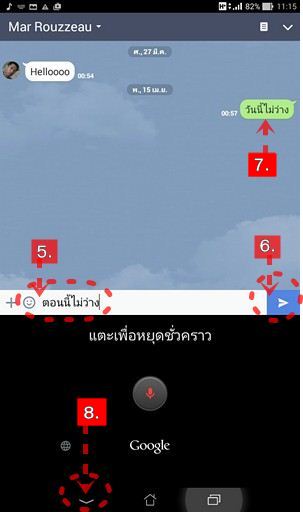
หวังว่าบทความนี้คงจะช่วยให้หลายๆ คนที่พิมพ์ผ่านหน้าจอไม่ค่อยถนัด เพราะไม่เคยใช้คอมพิวเตอร์มาก่อน น่าจะสะดวกในการป้อนข้อความ มาก ขึ้น โดยเฉพาะผู้สูงวัย ซึ่งนิยมใช้มือถือสมาร์ทโฟนกันมากขึ้น ซึ่งก็เป็นข้อดี เพราะการได้คุย ได้แช็ท ก็ช่วยให้ชีวิตไม่เงียบเหงาเกินไป สมองได้คิด ก็ไม่ เสื่อมเร็ว
จากที่ทดลองการใช้งานใน iPad และแท็บเล็ตหรือมือถือ Android ต้องยอมรับว่า ขณะนี้ ฝั่ง Apple ทำได้ดีกว่า การใช้การแปลง เสียง ใน iPad/iPhone เปลี่ยน เสียงพูด ภาษาไทย เป็นข้อความ ภาษาไทย ทำได้ดีกว่า แม่นยำกว่า เร็วกว่า แต่อนาคตคงจะไม่หนีกันมาก เพราะทุนหนาทั้งคู่ การพัฒนาจึงไม่ น่าจะทันกันหมด
แต่ทางฝั่ง Android จะมีระบบการเดาคำและเสนอแนะคำศัพท์ที่แม่นกว่า กรณีใช้การพิมพ์ ซึ่งเป็นประโยชน์อย่างมากสำหรับคนที่ไม่เก่งภาษาไทย ชาวต่างชาติที่พูดภาษาไทยได้ แต่เขียนไม่ได้ หรือผู้ที่เขียนไม่ได้ หาเครื่องรุ่นนั้นๆ ไม่รองรับคุณสมบัติ การแปลง แปลงเสียงเป็นข้อความ ตัวอย่างการเดาและเสนอแนะคำศัพท์ เพียงเริ่มต้นพิมพ์ ร้ ระบบก็จะเสนอแนะคำต่างๆ ให้เลือกได้ทันที เช่น ร้อง ร้าน ร้าง ฯลฯ สามารถแตะเลือกได้เลย แต่ระบบ iOS ใน iPad/iPhone จะไม่เสนอแนะแบบนี้ ไม่สะดวกเหมือนฝั่ง Android

บทความเนื้อหาใกล้เคียงกัน :
- แปลงเสียงพูดเป็นข้อความแทนการพิมพ์ใน iPad/iPhone
- สอนคนไม่เป็นคอมให้ค้นหาใน Google ผ่านเสียงพูด
- ติดตั้งแอป ตั้งค่าแอปเพื่อสั่งงานด้วยเสียงในมือถือ Android



